Comment supprimer un programme personnalisé
The Rehab Lab vous permet de créer, modifier et supprimer vos propres programmes. Pour supprimer un programme que vous avez créé, connectez-vous à The Rehab Lab et suivez ces étapes simples :
Comment supprimer un programme personnalisé
Une fois connecté à votre profil, cliquez sur l'onglet PROGRAMMES en haut de l'écran (à droite des onglets EXERCICES et FICHES D'INFORMATION). Cela affichera l'ÉCRAN DE RECHERCHE DE PROGRAMMES.

2. Sélectionnez la base de données MES PROGRAMMES PERSONNALISÉS à rechercher
La première ligne des options de recherche que vous verrez est celle des cases à cocher SÉLECTIONNER UNE BASE DE DONNÉES. La base de données THE REHAB LAB est sélectionnée par défaut (notez que la case à cocher contient une coche verte). Cela signifie que vos résultats de recherche afficheront uniquement les programmes de la base de données de programmes de The Rehab Lab qui correspondent à vos critères de recherche.
Pour rechercher uniquement dans votre base de données de programmes personnalisés (et exclure les programmes de The Rehab Lab), décochez la base de données THE REHAB LAB (lorsqu'elle est désélectionnée, la coche verte disparaît de la case) et sélectionnez la base de données MES PROGRAMMES PERSONNALISÉS.

3. Trouvez le programme que vous souhaitez supprimer
Cliquez sur le bouton RECHERCHER (à droite du champ de texte titre) pour afficher tous vos programmes personnalisés dans le tableau des résultats de recherche. Faites défiler vos résultats de recherche pour localiser le programme que vous souhaitez supprimer.

note : Si vous le souhaitez, vous pouvez saisir un ou plusieurs mots dans le champ de texte du titre pour affiner votre recherche. Cliquez ici pour en savoir plus sur la recherche de programmes.
4. Supprimer le programme
La colonne la plus à droite du tableau des résultats de recherche est la colonne ACTIONS, qui contient 4 boutons. Cliquez sur le bouton rouge SUPPRIMER (l'icône 'x').

Cela ouvrira une fenêtre de confirmation vous avertissant que la suppression de votre programme personnalisé est permanente et ne peut pas être annulée. Cliquez sur le bouton OUI en bas de cette fenêtre.
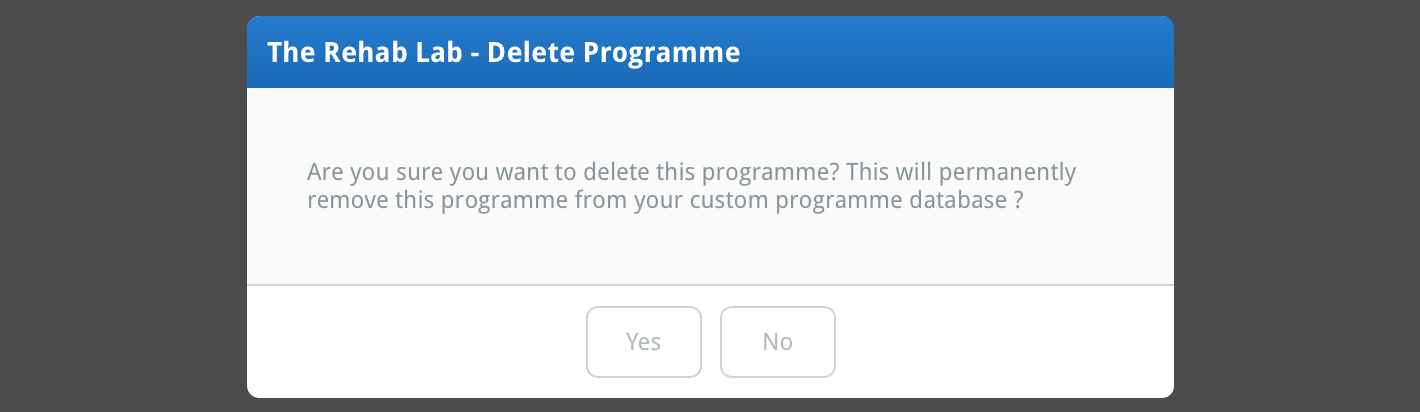
Votre programme personnalisé a maintenant été définitivement supprimé de votre base de données de programmes personnalisés.
Pour en savoir plus sur la recherche, la modification et le téléchargement de programmes personnalisés, cliquez sur le lien approprié ci-dessous :
Rechercher des programmes
Créer un programme personnalisé
Modifier un programme personnalisé